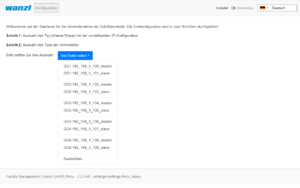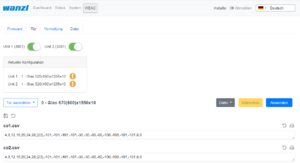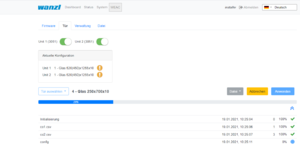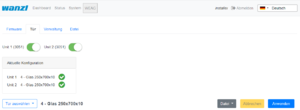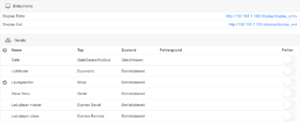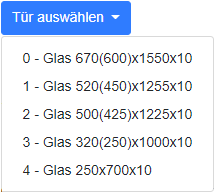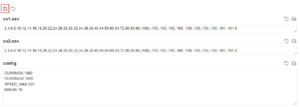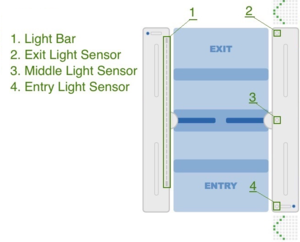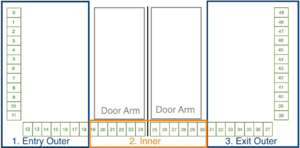Gate ~ FMCU ~ Benutzerhandbuch
Inhaltsverzeichnis
Allgemein
Das Dokument beschreibt die Funktionen und die Konfigurationsmöglichkeiten der Software Facility Management Control Unit.
Die Facility Management Control Unit ist eine Software zur Steuerung von Zutrittskontrollen. Diese Komponenten können in einem abgeschlossenen Bereich wie einem Sport- oder Unterhaltungszentrum, einer Zone auf einem Flughafen, in Universitäten oder in Sicherheitsbereichen eingesetzt werden. Die Hauptkomponenten der Softwarelösung umfassen:
- Eine automatisierte Durchgangskontrolle mit zweigeteilter Tür- und Signalbeleuchtung
- Barcode- (oder / und RFID-) Scanner, die Identifikationsdaten vom Ticket oder der Karte des Kunden lesen
- Tracking-Kamera, die den Durchgangsweg der Kunden beobachten
- Infobildschirme, die dem Kunden Informationen zum Ein- und Ausgang anzeigen
- Ein oder mehrere externe Lautsprecher
- Ein oder mehrere zusätzliche Monitore mit Inhalten, die auf die Kundenbedürfnisse zugeschnitten sind
Die Hauptmerkmale beinhalten:
- Öffnen der Zutrittskontrolle bei erfolgreicher Validierung des Ticktes
- Interaktion mit dem Kunden als Reaktion verschiedener Ereignisse durch:
- Lichteffekte
- Sprachansagen über interne oder externe Lautsprecher
- Akustische Bestätigung des Leseprozesses von Barcode-Scannern
- Visuelle Inhalte, die auf einem Infobildschirm angezeigt werden
- Sicheres Öffnen und Schließen der Schwenktüren durch Überwachung des Durchgangsbereichs
Unterstützte Betriebsarten:
- Normal
- Service
- Feueralarm
- Notfall
Ticketeintrittsvarianten:
- Einzeleintrittskarte mit Schließen der Zutrittskontrolle nach dem Durchgang einer Person
- Mehrfacheintrittskarte mit Daueröffnung der Zutrittskontrolle
- einstellbare Zeitintervalle
- Berücksichtigung zusätzlicher Bedingungen über potentialfreie Kontakte
Technische Information
Konfiguration
Schritt 1
Nachdem die Software heruntergeladen und auf die eMMC Karte nach dem dokumentierten Verfahren übertragen worden ist, siehe herzu auch Galaxy Gate Inbetriebnahme, erscheint nach dem ersten Starten nachfolgender Bildschirm.
Man kann hier zwischen unterschiedlichen Konfigurationen auswählen, um mehrere Zutrittskontrollen parallel einzurichten. Nach Auswahl einer Konfigurationsdatei für Master oder Slave wird die Anwendung neu gestartet und man kann jetzt den Typ der Schwenktür auswählen. Nachdem die Auswahl bestätigt worden ist, startet die Anwendung neu und man befindest sich im Konfigurationsschritt 2.
Schritt 2
Hier kann man aus verschiedenen Konfigurationen die zutreffende Größe der Schwenktür auswählen. Mit dem Klick auf Anwenden werden die angezeigten Dateien übertragen. Der aktuelle Fortschritt der Dateiübertragung wird angezeigt.
Der Vorgang wird erfolgreich beendet, wenn im Konfigurationsfenster die ausgewählte Konfiguration angezeigt wird.
Damit ist die initiale Einrichtung der Zutrittskontrolle abgeschlossen. Auf der Statusseite kann man sich jetzt über den allgemeinen Betriebszustand der Anlage informieren
Man kann sich nun mit einem Service-Account anmelden und weitere Tests durchführen.
Bedienungsanleitung
Konfiguration der Schwenktüren
Die Schwenktüren können unterschiedliche Abmaße besitzen, Je nach Breite und Höhe ergeben sich hierdurch andere Sollparameter für einen optimalen Kurvendurchlauf.
Nachdem ein Typ ausgewählt worden ist, kann man alle Parameter entsprechend den Bedürfnissen in der Oberfläche anpassen, bevor diese dann über den Button Anwenden in der Konfiguration auf der Zutrittskontrolle aktiviert werden. Wenn man einzelne Werte in der Anzeige ändert, müssen die Einstellungen zunächst gespeichert werden. Dazu klick man links in der Oberfläche über der Dateiliste auf das Diskettensymbol.
Nachdem die Veränderungen gespeichert worden sind, kann man diese dann über den Button Anwenden aktivieren.
Standardbelegung Anschlussboard
Unit 1
| Anschluss | Funktion | Beschreibung |
|---|---|---|
| LSU (E1) | LS Middle
Lichtschranke Mitte |
NO
Schließerkontakt |
| LSV (E2) | LS Entry
Lichtschranke Eingang |
NO
Schließerkontakt |
| E3 | Open Entry
Einzelfrei Eingangsrichtung Impuls 0,1-1,0 Sek. |
NO
Schließerkontakt |
| E4 | Open Exit
Einzelfrei Ausgangsrichtung Impuls 0,1-1,0 Sek. |
NO
Schließerkontakt |
| LSH (E5) | NA
nicht angeschlossen |
|
| E6 | State bit 0
Zustandsbit 0 |
NO
Schließerkontakt |
| E7 | State bit 1
Zustandsbit 1 |
NO
Schließerkontakt |
| E8 | Emergency Open Button
Notauftaster |
NC
Öffnerkontakt |
| E9 | Open Entry 70%
Einzelfrei 70% Eingangsrichtung Impuls 0,1-1,0 Sek. |
NO
Schließerkontakt |
| E10 | Fire Alarm
Brandmeldeanlage (BMA) |
NC
Öffnerkontakt |
| A8 | Entry Confirmation
Durchgangsbestätigung Eingangsrichtung Impuls 0,5 Sek. |
+12 VDC |
| A9 | Exit Confirmation
Durchgangsbestätigung Ausgangssrichtung Impuls 0,5 Sek. |
+12 VDC |
Unit 2
| Anschluss | Funktion | Beschreibung |
|---|---|---|
| LSU (E1) | NA
nicht angeschlossen |
|
| LSV (E2) | NA
nicht angeschlossen |
|
| E3 | Open Entry
Einzelfrei Eingangsrichtung Impuls 0,1-1,0 Sek. |
NO
Schließerkontakt |
| E4 | Open Exit
Einzelfrei Ausgangsrichtung Impuls 0,1-1,0 Sek. |
NO
Schließerkontakt |
| LSH (E5) | LS Exit
Lichtschranke Ausgang |
NO
Schließerkontakt |
| E6 | State bit 2
Zustandsbit 2 |
NO
Schließerkontakt |
| E7 | State bit 3
Zustandsbit 3 |
NO
Schließerkontakt |
| E8 | Emergency Open Button
Notauftaster |
NC
Öffnerkontakt |
| E9 | Open Exit 70%
Einzelfrei 70% Ausgangsrichtung Impuls 0,1-1,0 Sek. |
NO
Schließerkontakt |
| E10 | Fire Alarm
Brandmeldeanlage (BMA) |
NC
Öffnerkontakt |
| A8 | Alarm Impuls
Alarm Impuls 0,5 Sek. |
+12 VDC |
| A9 | Gate State Error
Fehlerzustand Durchgang |
+12 VDC |
Status Zustandsbits
| Zustand | Unit 1 E6
Bit 0 |
Unit 1 E7
Bit 1 |
Unit 2 E6
Bit 2 |
Unit 2 E7
Bit 3 |
|---|---|---|---|---|
| Normal
Normal |
0 | 0 | 0 | 0 |
| Free Entry
Eingang Dauerfrei |
1 | 0 | 0 | 0 |
| Lock Entry
Eingang gesperrt |
0 | 1 | 0 | 0 |
| Service Entry
Daueroffen Eingangsrichtung |
1 | 1 | 0 | 0 |
| Free Exit
Ausgang Dauerfrei |
0 | 0 | 1 | 0 |
| Free Entry/Exit
Eingang/Ausgang Dauerfrei(Not implemented) |
1 | 0 | 1 | 0 |
| Lock Entry / Free Exit
Eingang gesperrt / Ausgang Dauerfrei |
0 | 1 | 1 | 0 |
| tbd | 1 | 1 | 1 | 0 |
| Lock Exit
Ausgang gesperrt |
0 | 0 | 0 | 1 |
| Free Entry / Lock Exit
Eingang Dauerfrei / Ausgang gesperrt |
1 | 0 | 0 | 1 |
| Lock
Gesperrt |
0 | 1 | 0 | 1 |
| tbd | 1 | 1 | 0 | 1 |
| Service Exit
Daueroffen Ausgangsrichtung |
0 | 0 | 1 | 1 |
| tbd | 1 | 0 | 1 | 1 |
| tbd | 0 | 1 | 1 | 1 |
| Self Test
Selbsttest |
1 | 1 | 1 | 1 |
Alarmdefinition
Ein Alarm wird als Folgeaktion von Signalen oder anderen Quellen (z.B. Geräte) ausgelöst. Ein Alarm besteht hat mehrere allgemeine Eigenschaften. Dazu gehören ein Name, die Definition einer Aktion...
| Definition | Beschreibung | Zustand |
|---|---|---|
| Connection Alive | überwacht die Verbindung zu externer Anwendung | an/aus |
| Connection Lost | überwacht die Verbindung zu externer Anwendung | an/aus |
| Counter Pass | wird gesetzt von Gegenlaufsicherung aktiviert ist | an/aus |
| Door Break-In | Tür wird gewaltsam im geschlossenen Zustand bewegt | an/aus |
| Emergency | wird gesetzt, wenn die Signale an Unit 1 E8 oder Unit 2 E8 nicht aktiv sind (Öffner). | an/aus |
| Fire Alarm | wird gesetzt, wenn die Signale an Unit 1 E10 oder Unit 2 E10 nicht aktiv sind (Öffner). | an/aus |
| Invalid Ticket | wird gesetzt, wenn die Ticketvailidierung fehlschlägt | Impuls |
| Motionless Object | wird gesetzt, wenn ein Objekt mehr als eine definierte Zeitspanne im Gatebereich steht und das Schließen durch Timeout wird verhindert. | an/aus |
| No Alarm | wird gesetzt, wenn bei Signalen kein Alarm definiert ist | an/aus |
| Proceed Alarm | analog Motionless Object mit anderer Zeitspanne und anderen Aktionen ohne Lichtindikation | an/aus |
| Server Alarm | wird im FMCU-Server ausgelöst | an/aus |
| Tailgating | wird gesetzt, wenn mehr als eine Person sich im Gatebereich befindet | an/aus |
| Unauthorized Access | wird gesetzt, wenn bei geschlossenem Gate eine Person sich im Gatebereich befindet | an/aus |
| Valid Ticket | wird gesetzt, wenn die Ticketvailidierung erfolgreich war (Auslöser Beep) | Impuls |
Technischer Hintergrund
Die Software FMCU basiert auf einem angepassten UNIX-Betriebssystem, welche unter Anwendung des Yocto-Projektes produziert worden ist. Es werden nur die benötigten Dienste im Betriebssystem aktiviert. Es werden die für den CPU-Typ optimalen Unterstützungspakete bei der Erstellung des Betriebssystems berücksichtigt. Diese sogenannten Board Support Packages (BSP) werden von den Hardwareherstellern zur Verfügung gestellt und gestatten eine optimale und effiziente Ausnutzung der Hardwareressourcen.
Funktionen
Grundsätzlich werden die Funktionen über die Signalverabeitung abgebildet. Die Signale werden durchunterschiedliche Quellen erzeugt. Dazu gehören:
- Lichtleiste
- Lichtsensor
- Deckensensor
- Sonstige
Die Anordnung der Sensoren ist in der nachfolgenden Abbildung dargestellt. In jeder Rahmenhälfte befindet sich eine sogenannte "Inner-Zone" und eine "Outer-Zone". Bei Durchschreiten einer Zutrittskontrolle wird ein Signalflussdiagramm erzeugt, welches für die Abbildung der nachfolgenden Funktionen genutzt wird.
Die Lichtleiste dienst als Quelle für mehrere Signale und ist ebenfalls in unterschiedliche Bereiche unterteilt.
In der Standardkonfiguration sind folgende Signale konfiguriert.
| Signalname | Rahmenhälfte |
|---|---|
| Entry Confirmation | Eingang |
| Entry Gate Sensor [U1_E2] | Eingang |
| Entry Outer LightBar | Eingang |
| Exit Inner LightBar | Eingang |
| Free Entry [1000] | Eingang |
| Lock Entry [0100] | Eingang |
| Open Entry [U1_U2_E3] | Eingang |
| Open Entry 70% [U1_E9] | Eingang |
| Remote Open Entry | Eingang |
| Service Entry [1100] | Eingang |
| Emergency Remote | Ausgang |
| Emergency [U1_U2_E8] | Ausgang |
| Entry Inner LightBar | Ausgang |
| Exit Confirmation | Ausgang |
| Exit Gate Sensor [U2_E5] | Ausgang |
| Exit Outer LightBar | Ausgang |
| Free Exit [0010] | Ausgang |
| Lock Exit [0001] | Ausgang |
| Open Exit [U1_U2_E4] | Ausgang |
| Open Exit 70% [U2_E9] | Ausgang |
| Remote Open Exit | Ausgang |
| Service Exit [0011] | Ausgang |
Schliessfahrt mit reduzierter Geschwindigkeit
Diese Funktion ist für Signale zutreffend, die die Eigenschaft CloseGate > 0 aufweisen. Bei den betroffenen Signalen muss der Wert Close gate speed, % * mit einem Wert zwischen 10 und 100% definiert werden. Es besteht somit die Möglichkeit, für unterschiedliche Durchgangszenarien entsprechende Schließgeschwindigkeiten zu definieren. Der Standardwert ist auf 100% festgelegt. In der Standardkonfiguration erfüllen folgende Signale diese Voraussetzung.
| Signal | Parameter | Wert |
|---|---|---|
| Tailgating watcher | Close gate speed, % * | 100% |
| Entry Gate Sensor [U1_E2] | Close gate speed, % * | 100% |
| Exit Gate Sensor [U2_E5] | Close gate speed, % * | 100% |
| Entry Outer LightBar | Close gate speed, % * | 100% |
| Exit Outer LightBar Exit | Close gate speed, % * | 100% |
Durchgangsbestätigung
Diese Funktion setzt einen Impuls mit einer einstellbaren Zeitdauer im Anschlussboard für den Anschluss A8.Zusätzlich wird erfolgte Durchgang in der Statistik berücksichtigt.
Koffertrolleyerkennung
Diese Funktion ist aktiv wenn bei folgenden Signalen die aufgeführten Parameter gesetzt werden. Es bedeutet, dass eine Personen mit einem hinter sich herziehenden Koffer ohne Störung durch vorzeitig schleißende Schwenktüren passieren kann.
| Signal | Parameter | Wert |
|---|---|---|
| Middle Gate Sensor [U1_E1] | Protect from force close | true |
| Entry Inner LightBar | Protect from force close | true |
| Exit Inner LightBar | Protect from force close | true |
Mehrfachöffnung
Diese Funktion ist nur dann gültig, wenn ein Leser für die Eingangsrichtung eingerichtet worden ist. Es bedeutet, dass mehrere Personen in einer Reihe nacheinander den Eingang passieren können, ohne dass die Schwenktür zwischenzeitlich geschlossen wird. Es muss von jeder Person ein Ticket am Kartenleser am Eingang präsentiert werden. Nur bei erfolgreicher Validierung bleiben die Schwenktüren geöffnet. Diese Funktion ist aktiv wenn bei folgenden Signalen die aufgeführten Parameter gesetzt werden.
| Signal | Parameter | Wert |
|---|---|---|
| Middle Gate Sensor [U1_E1] | Protect from force close | true |
| Entry Inner LightBar | Protect from force close | true |
| Exit Inner LightBar | Protect from force close | true |
| Entry Outer LightBar | Protect from force close | true |
| Entry Gate Sensor [U1_E2] | Protect from force close | true |
| Tailgating watcher | Aktiviert | false |
Tipps zum Arbeiten
Wenn man die Übersicht bei der Konfiguration der Signale verloren hat, kann man über die Funktion
Reset to Default
einen definierten Ausgangszustand wiederherstellen.